Dengan pencampuran jalur di Photoshop, kamu dapat menciptakan efek dinamis yang memberikan kehidupan tambahan pada karya seni mu. Dalam tutorial ini, saya akan menunjukkan bagaimana kamu dapat menampilkan gerakan dengan menggunakan alat-alat sederhana, sehingga terlihat seolah-olah botolmu sedang dalam penurunan. Sebuah trik kecil dengan Dialog Liquify akan membantu kita dalam penyelesaian detail.
Temuan Utama
- Dengan Dialog Liquify, kamu dapat halus menyesuaikan bentuk dan gerakan objek.
- Pencampuran Jalur memberikan metode untuk menampilkan blur gerakan secara realistis.
- Kombinasi yang tepat dari alat-alat dan pengaturan memberikan hasil yang meyakinkan.
Panduan Langkah Demi Langkah
Mulailah dengan memilih gambar botol yang ingin kamu edit. Kemudian masuk ke Dialog Liquify, yang memberi kamu kemampuan untuk dengan mudah mengubah seluruh bentuk dan struktur botol mu. Penting untuk berhati-hati dalam melakukan perubahan agar terlihat alami.

Salah satu method yang sering digunakan dalam Dialog Liquify adalah Alat Tarik-Bawa. Dengan alat ini, kamu dapat memindahkan botol secara halus ke arah yang diinginkan. Atur kepadatan ke nilai sekitar 50, yang memberikan keseimbangan baik antara kelembutan dan kontrol.
Sekarang, sesuaikan ukuran kuas sesuai kebutuhan. Kuas yang lebih besar optimal untuk penyesuaian yang lebih luas, sementara untuk detail halus, sebaiknya gunakan kuas yang lebih kecil. Mulailah untuk menarik botol ke atas atau ke bawah pada titik-titik tertentu, namun tetap berhati-hati agar perubahan terlihat halus.
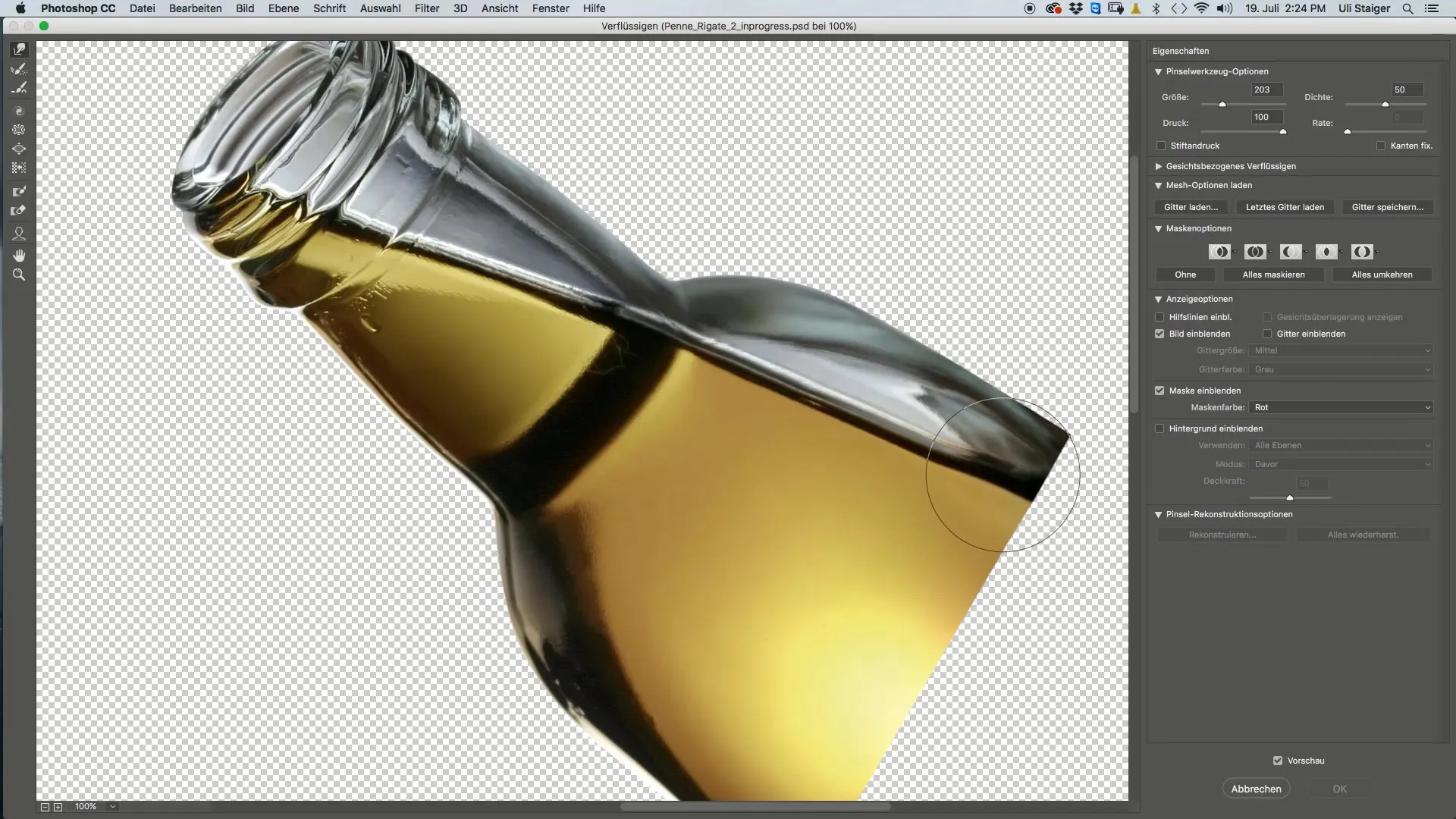
Setelah kamu puas dengan hasil pencitraan, konfirmasikan penyesuaian dan kembali ke area kerja utama. Di sana kamu dapat mempersiapkan gambar yang telah diedit untuk langkah-langkah berikutnya. Berguna untuk membuat salinan botol yang telah diedit agar bisa mencoba berbagai gaya lebih lanjut nantinya.
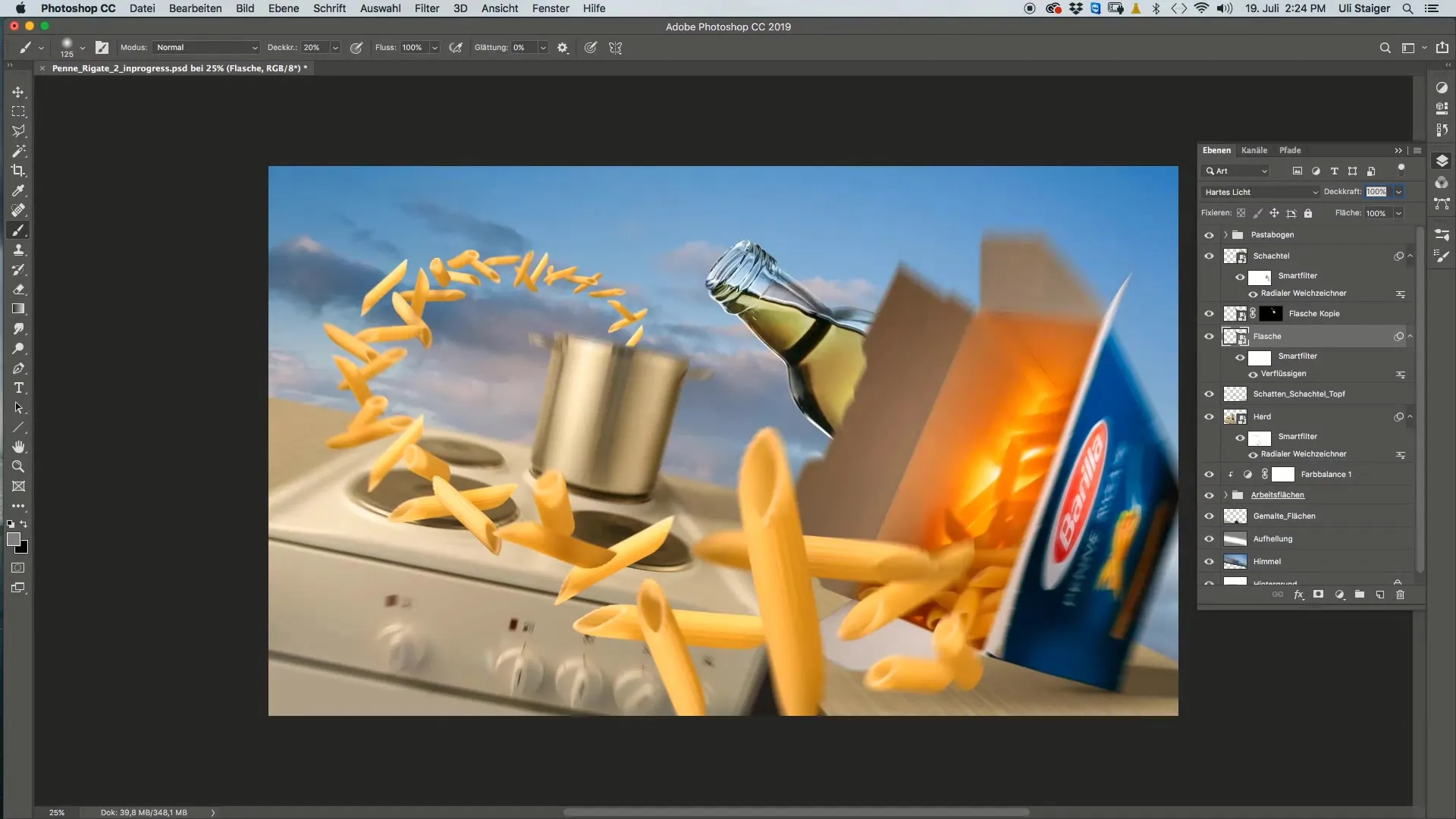
Untuk memberikan gerakan dinamis pada botol, kita akan menggunakan Filter Blur Gerakan. Pergi ke menu "Filter" → "Gallery Blur". Cari di sana Pencampuran Jalur. Di dalam menu ini, kamu bisa menentukan arah dan jarak pergerakan.
Arahnya sangat penting di sini, karena botol dalam keadaan jatuh tidak boleh menunjukkan kelengkingan yang tidak alami. Pastikan untuk mengatur pola gerakan pada bagian atas dan bawah botol dengan berbeda agar kesan terlihat seolah-olah botol sedang jatuh dengan cara tertentu.
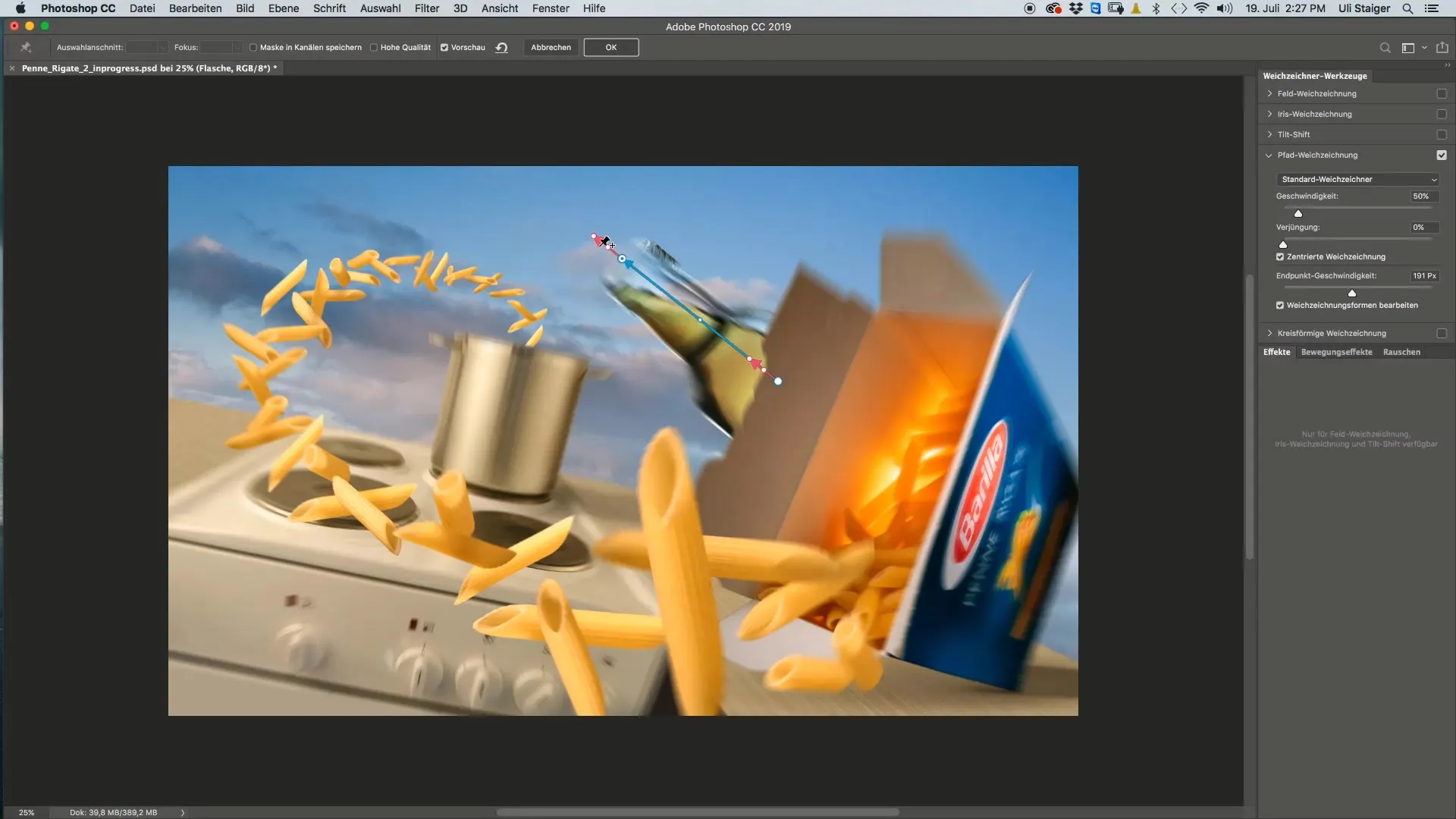
Jika kamu tidak puas dengan hasil, kamu dapat selalu mengembalikan penyesuaan dan mengatur ulang pengaturan. Perhalus nilai-nilai tersebut hingga botol terlihat seakan-akan benar-benar dalam gerakan.
Selain itu, bagian atas tutup baut juga tidak boleh terlewatkan. Jika kamu juga ingin menerapkan blur gerakan pada area ini, pastikan untuk menekan tombol Alt saat menerapkan pengaturan filter yang sama pada lapisan yang sesuai.
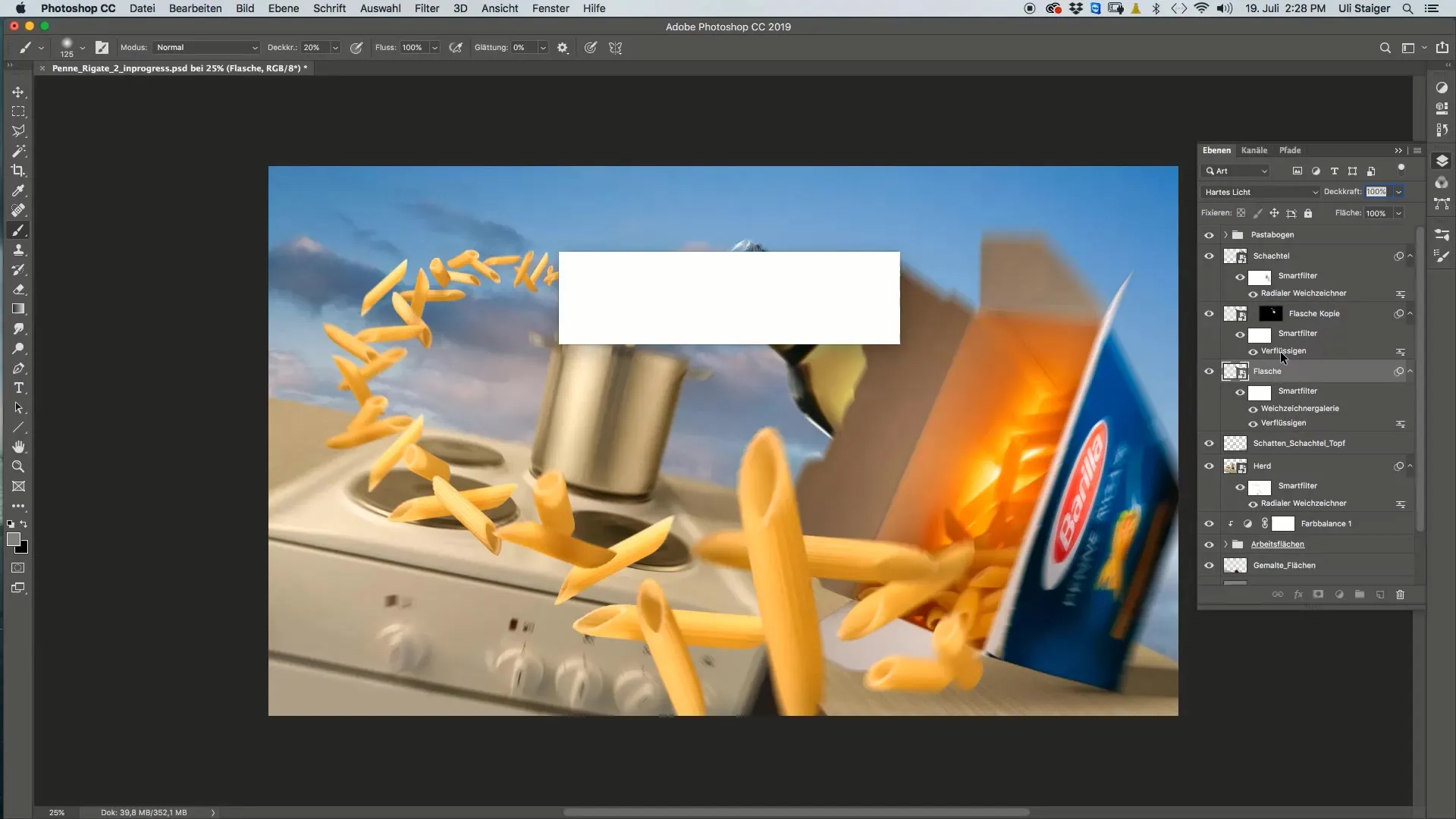
Setelah kamu mengedit baik botol maupun tutup baut, disarankan untuk mengorganisir kedua lapisan tersebut dalam sebuah grup baru. Dengan begitu, kamu akan memiliki struktur yang rapi dalam proyekmu dan dapat melakukan perubahan pada pengaturan grup kapan pun diperlukan.
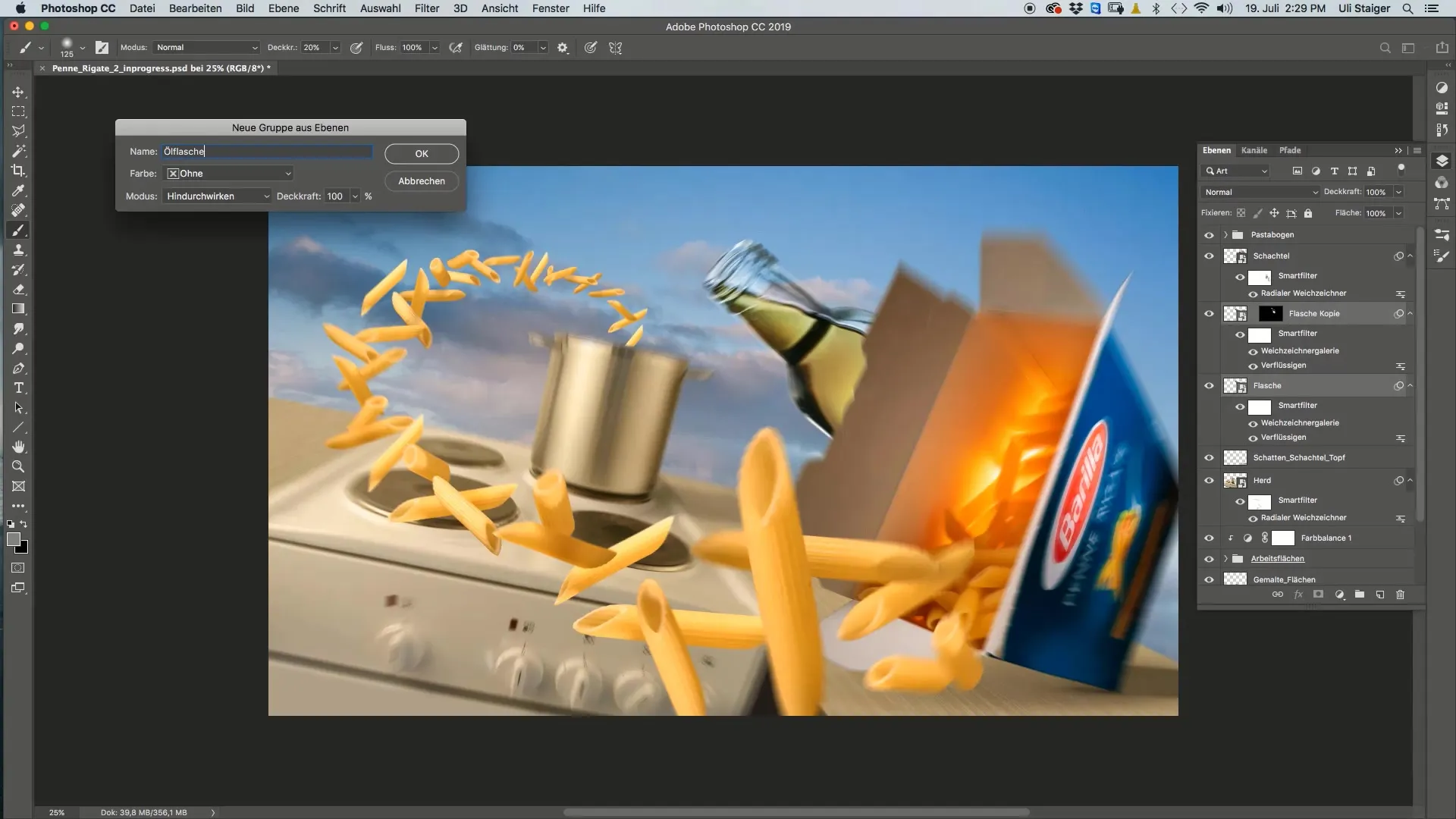
Ringkasan
Dengan Dialog Liquify, kamu telah belajar bagaimana untuk menyesuaikan bentuk botolmu untuk menampilkan gerakan dinamis. Selain itu, kamu familiar dengan Pencampuran Jalur untuk menciptakan blur gerakan yang realistis pada gambar. Dengan sedikit kesabaran dan penyesuaian yang tepat, kamu dapat meningkatkan dinamika grafik-mu dengan signifikan.
Pertanyaan Umum
Bagaimana cara menggunakan Alat Tarik-Bawa dalam Dialog Liquify?Kamu pilih Alat Tarik-Bawa dari toolbar di dalam Dialog Liquify dan tarik area yang ingin kamu sesuaikan.
Apa tujuan dari Pencampuran Jalur?Pencampuran Jalur digunakan untuk menciptakan blur gerakan yang realistis ketika suatu objek bergerak.
Apakah bisa mengubah pengaturan filter kapan pun?Ya, kamu dapat mengubah pengaturan filter selama masih bekerja dengan lapisan yang diedit.
Apakah transisi halus penting untuk tampilan akhir?Ya, transisi halus membantu agar gerakan terlihat lebih alami.
Apakah butuh versi khusus Photoshop untuk Pencampuran Jalur?Pencampuran Jalur tersedia dalam kebanyakan versi terbaru Photoshop, pastikan kamu memiliki versi yang dilisensikan.


